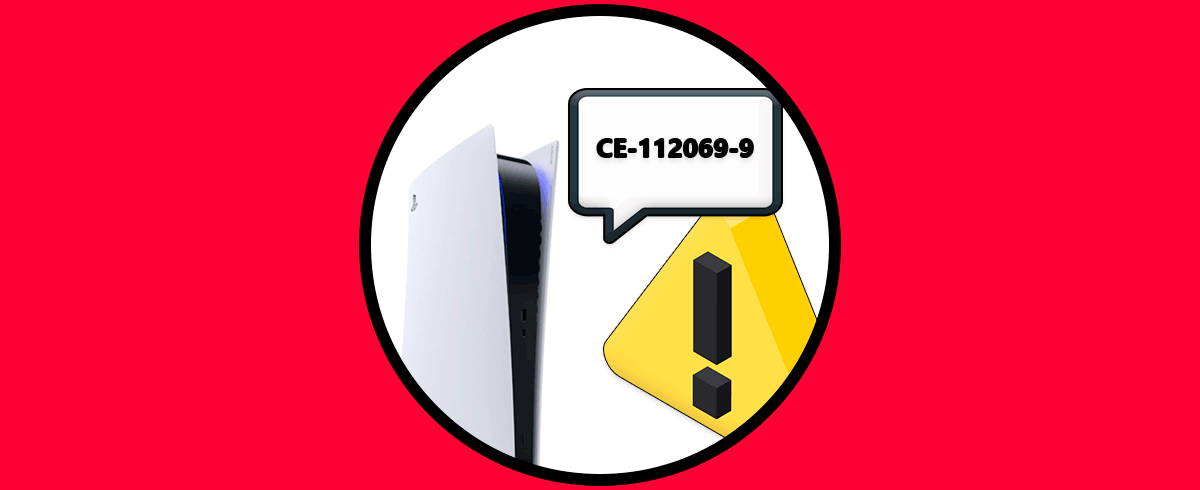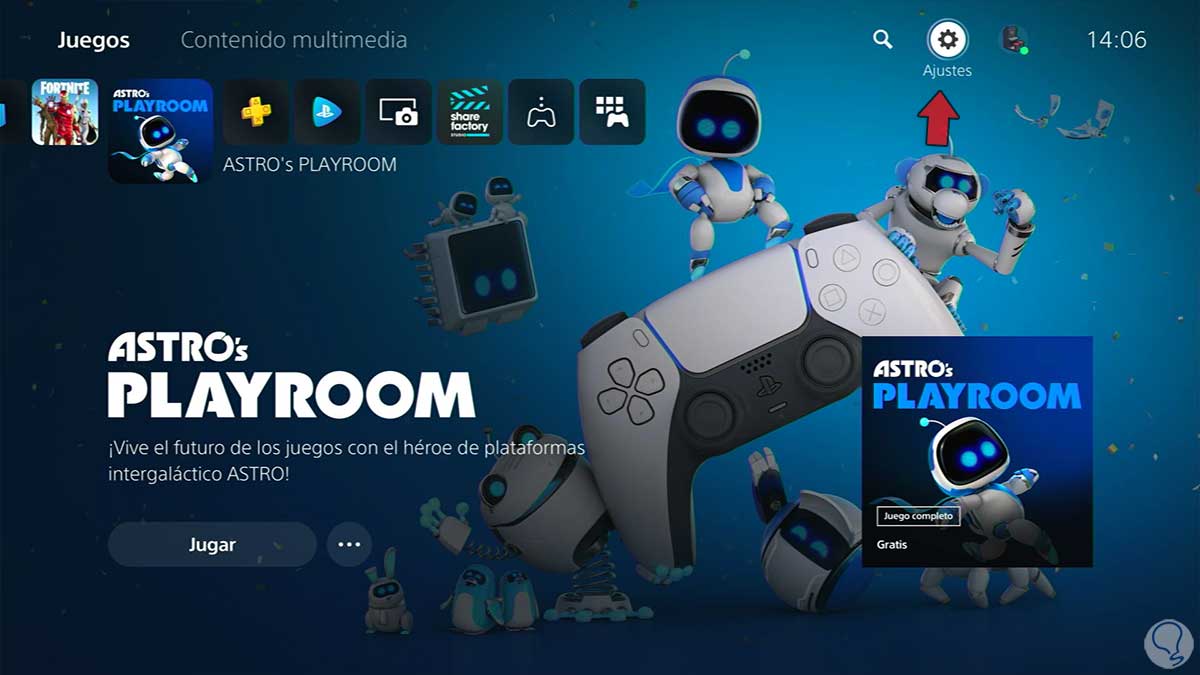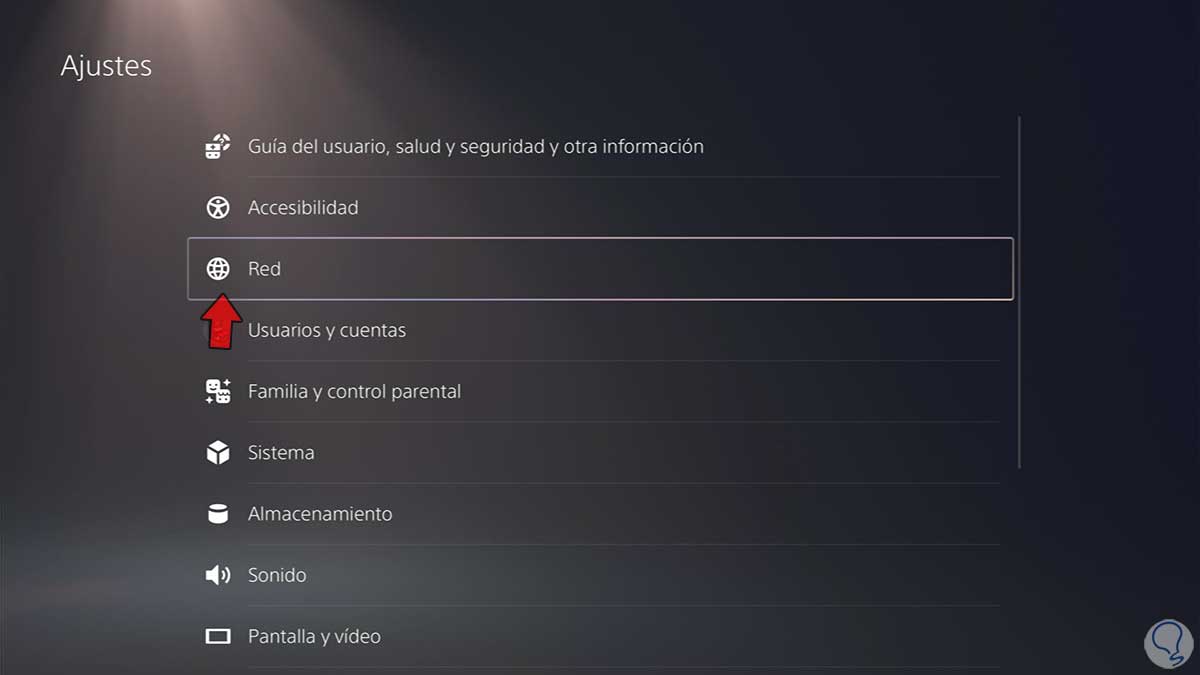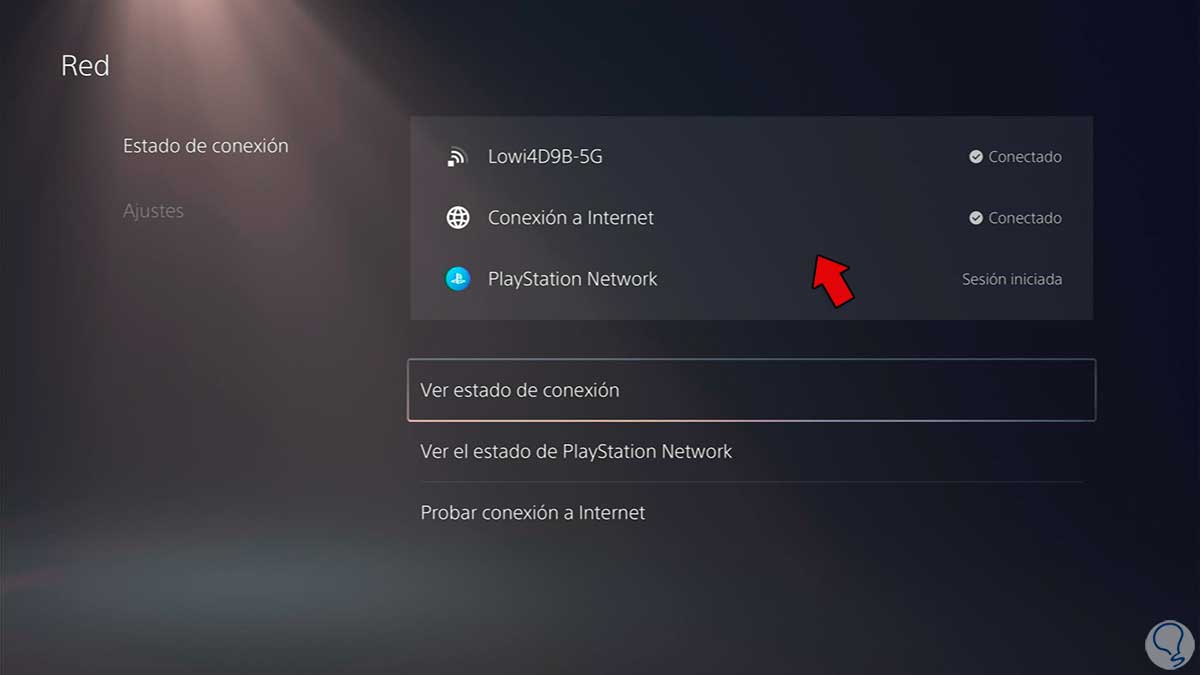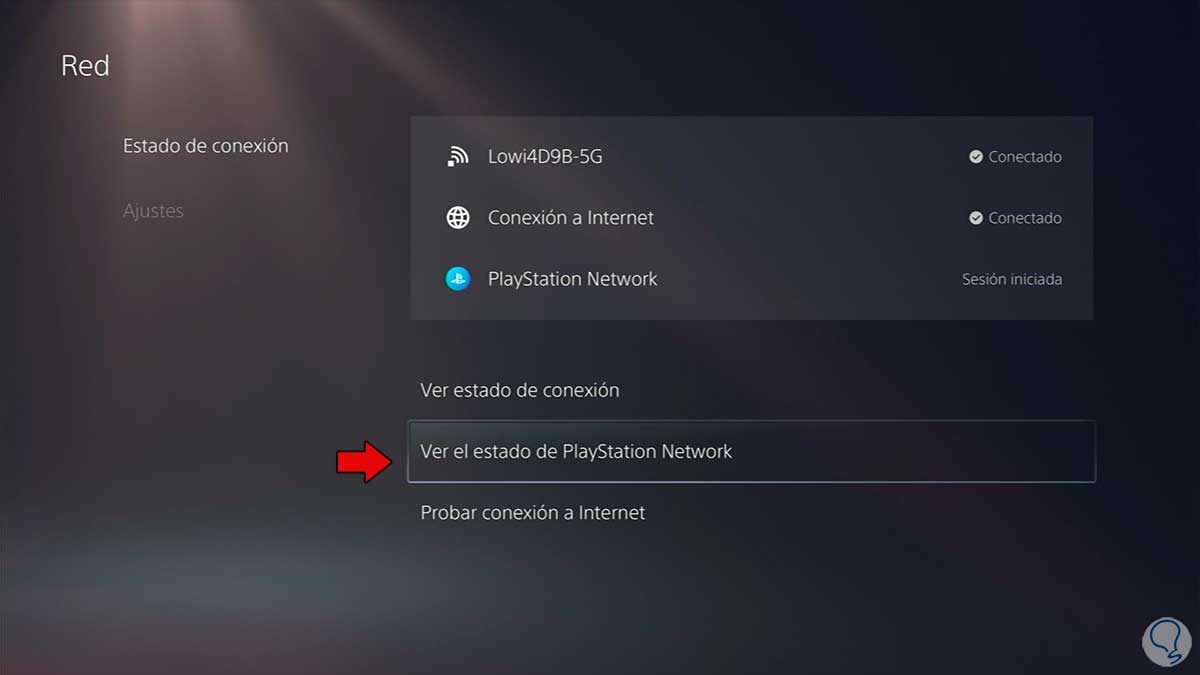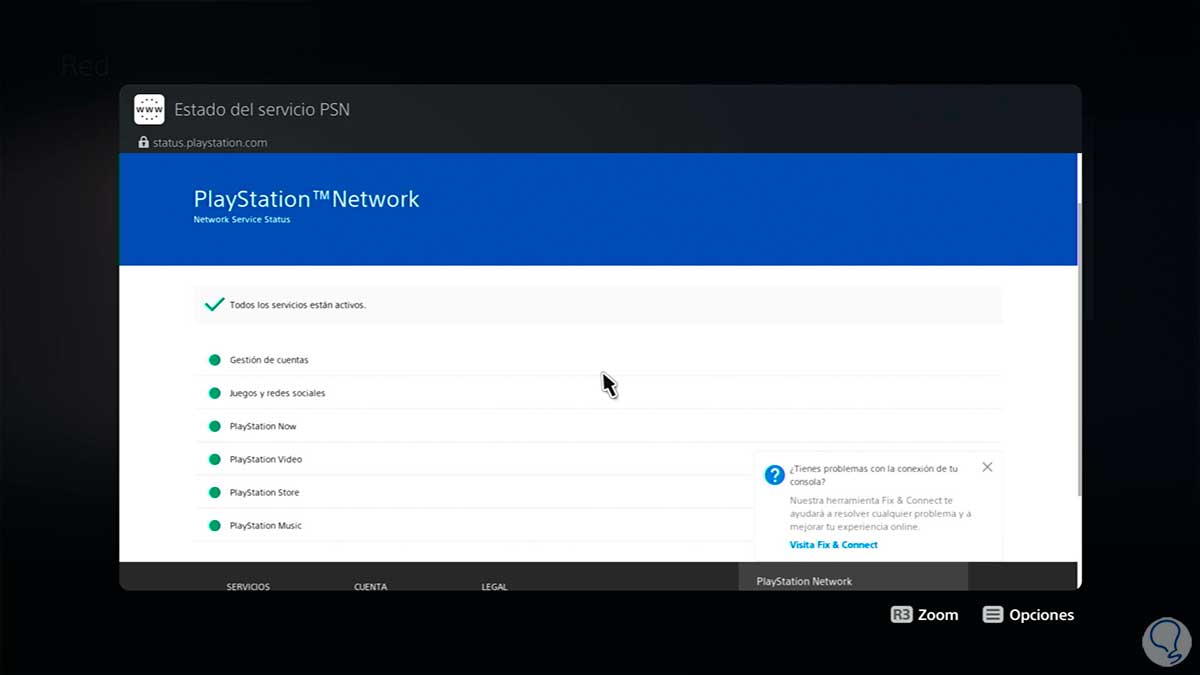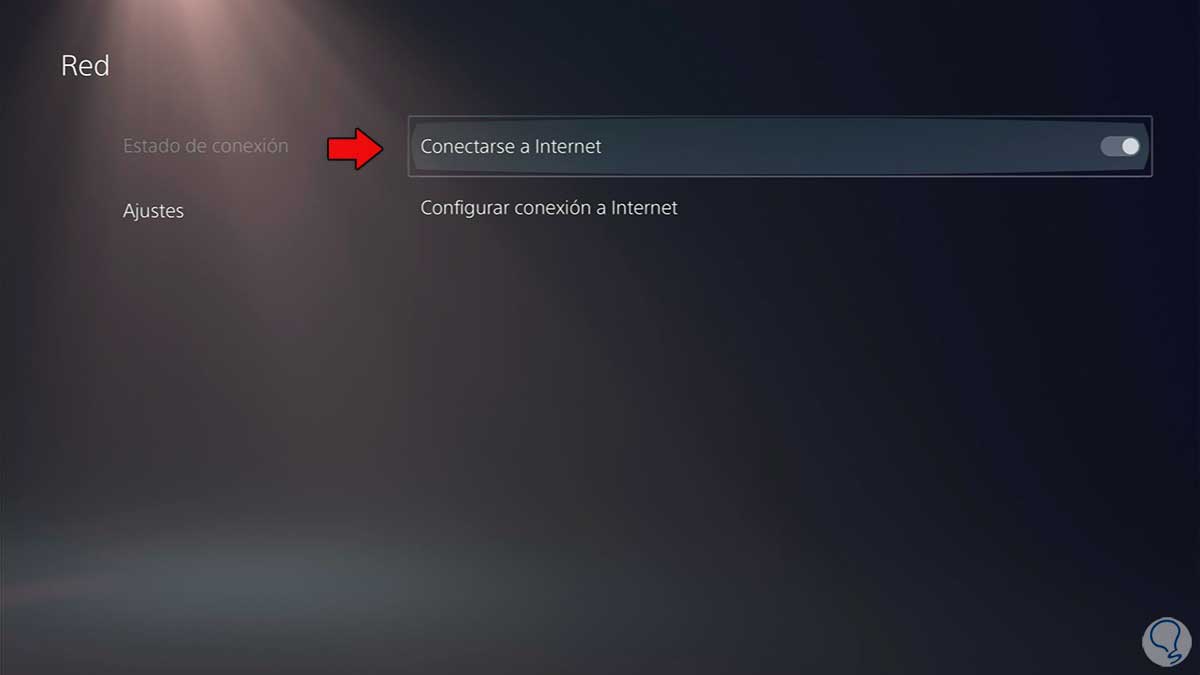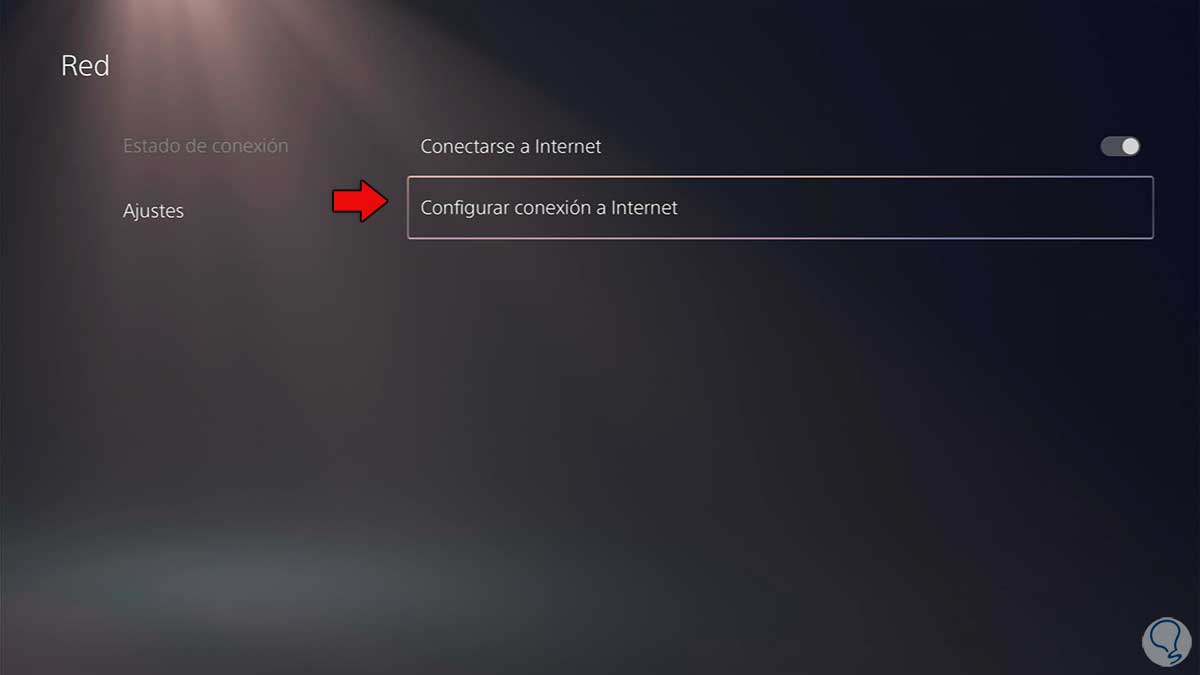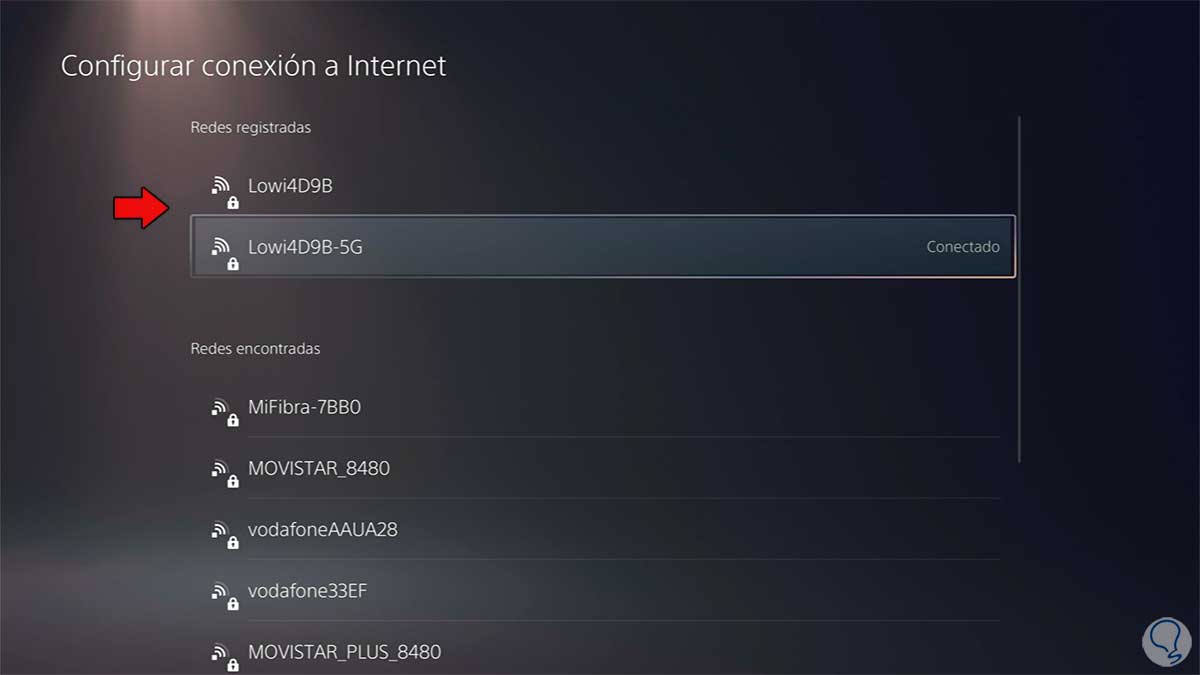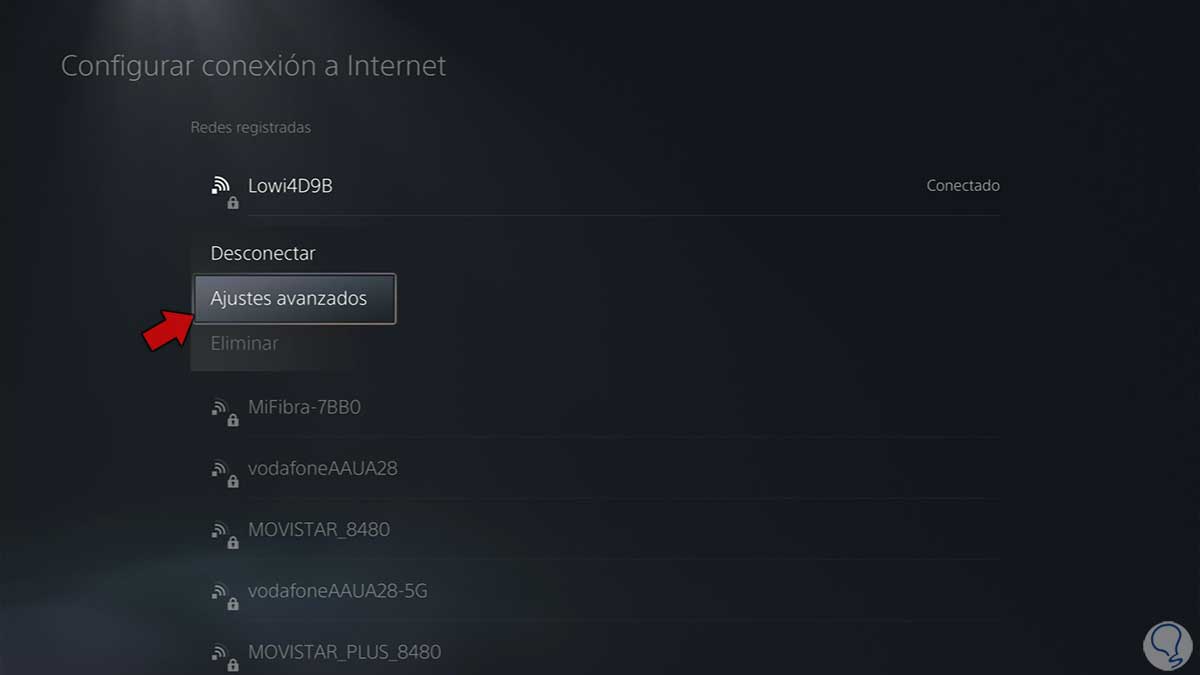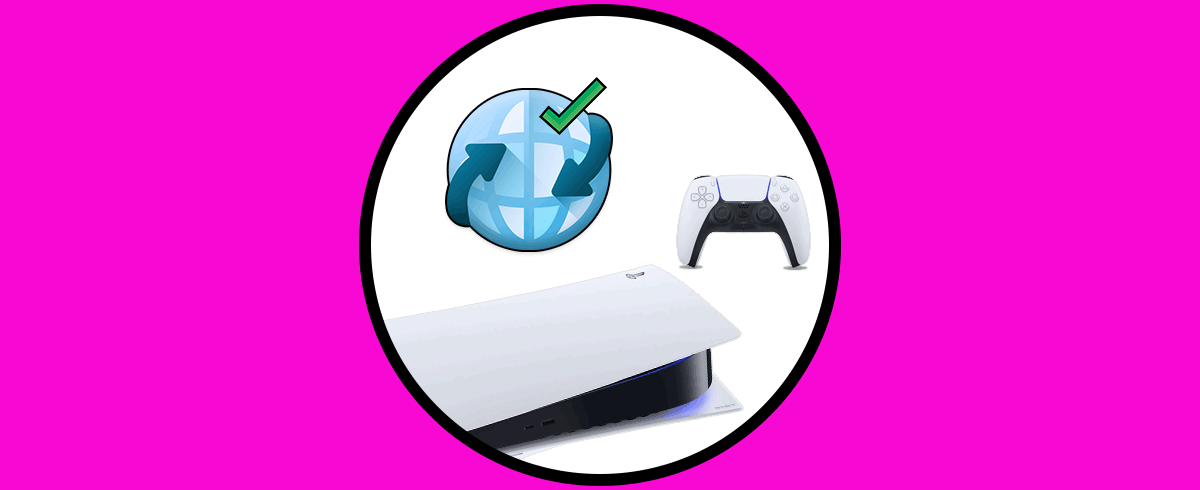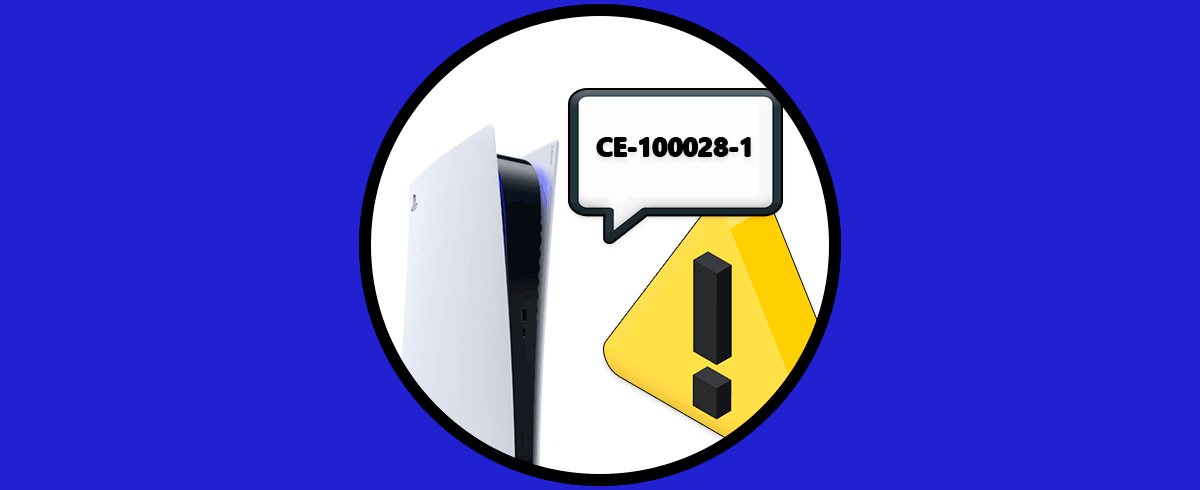Cuando recibimos el error CE-108862-5 en nuestra PS5 estaremos teniendo problemas de conexión con PlayStation Network, algo que provoca que no podamos entrar ni en PlayStation Store ni en el modo online de nuestros juegos de PS5 de tipo multijugador. Este tipo de problemas puede estar relacionado con los propios servidores de Sony aunque normalmente tienen que ver con el estado de conexión de nuestra propia red de Internet en casa. Por eso vamos a ver algunas opciones para resolver el error CE-108862-5.
Como decimos, el error CE-108862-5 en PS5 viene ligado a problemas en la red y por eso podemos verificar desde la propia PS5 el estado de nuestra conexión e incluso reiniciarla para intentar solucionarlo. Podemos realizar algunas pruebas como:
• Conectar la PS5 por cable Ethernet a Internet en vez de por WiFi.
• Apagar el router durante unos minutos y volverlo a encender
• Revisar la configuración de puertos de tu router por si alguno está fallando
Reparar error PS5 CE-108862-5 | No es posible conectarse al servidor
Vamos a comprobar el estado de nuestra conexión con los servidores de PSN.
Entramos en la opción de “Ajustes” de nuestro menú principal.
A continuación, entraremos en la opción de “Red”.
Aquí veremos un apartado con información de estado donde sabremos cuál es el estado de nuestra conexión, si está correcta o hay algún problema.
Para realizar un análisis de la conexión en nuestra cuenta, pulsaremos en “Ver el estado de PlayStation Network”.
Se nos abrirá un navegador donde nos mostrará el estado actual de los servicios de PlayStation Network. Si todo está correcto, seguramente se debe a un problema temporal de conexión.
Si no te funciona, vamos al apartado de “Ajustes” y quitamos y ponemos la opción de “Conectarse a Internet”. Esto reiniciará la conexión. Después comprueba el estado como hemos visto antes.
Ahora vamos a entrar en "Configurar conexión a Internet".
Verifica que estás conectado correctamente a la red. Si tienes también red 5G, cambia entre la normal y ésta para comprobar si es problema de bandas.
Otra opción es que también cambiemos los DNS de nuestra conexión. Para ello pulsa sobre la red y elige “Ajustes avanzados”.
Ahora podemos seguir los pasos que te dejamos el tutorial donde verás cómo cambiar los DNS en PS5 y poner los que mejor funcionan:
De esta forma podremos reparar el error PS5 CE-108862-5 cuando no se puede conectar al servidor.